怎样在Win10上启用天气预警功能?Win10天气预警功能设置步骤
来源:纯净之家
时间:2024-02-21 21:42:30 472浏览 收藏
本篇文章给大家分享《怎样在Win10上启用天气预警功能?Win10天气预警功能设置步骤》,覆盖了文章的常见基础知识,其实一个语言的全部知识点一篇文章是不可能说完的,但希望通过这些问题,让读者对自己的掌握程度有一定的认识(B 数),从而弥补自己的不足,更好的掌握它。
众所周知,我们的win10系统中有一个天气功能,可以实时的查看所有城市的天气,一些小伙伴想要开启天气预警功能,部分用户对此功能的使用不是很熟悉,因此不知道如何设置开启,关于这个问题,今日的win10教程就来分享具体的设置方法,希望今天本站带来的内容能够帮助大伙解决问题。
win10开启天气预警功能设置方法
1、首先在Windows10桌面,点击桌面上左下角的小娜按钮。
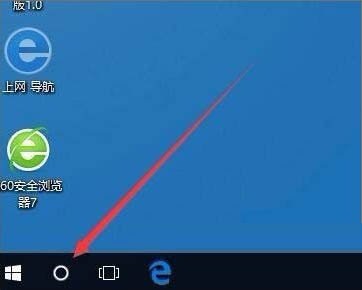
2、在弹出的小娜主界面中点击“天气”选项。
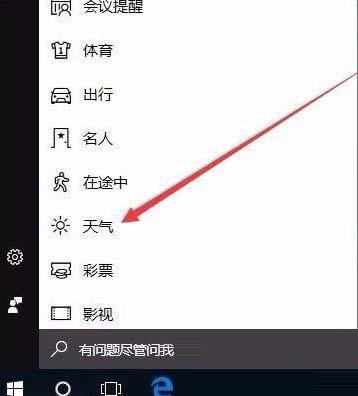
3、把“附近天气预报”下面的开关设置为“打开”,接着选中下面的“有意外天气时通知我”、“空气污染时通知我”、“温度骤变时通知我”三个复选框。
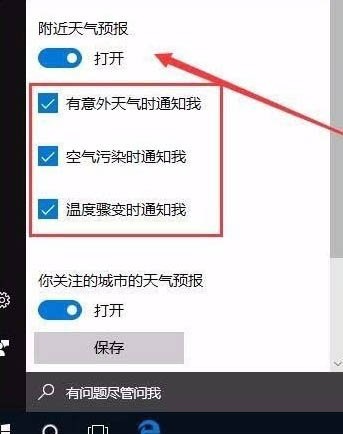
4、开启预警之后我们要设置自己所在的城市,点击下面的“添加地点”按钮。
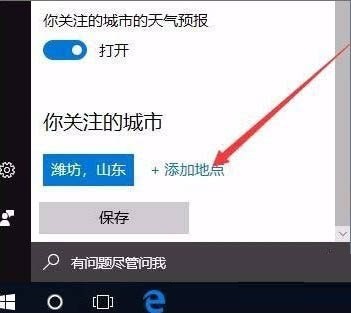
5、在弹出的搜索框中输入要关注的城市,然后在搜索结果中点击一下就可以添加该城市为关注城市。
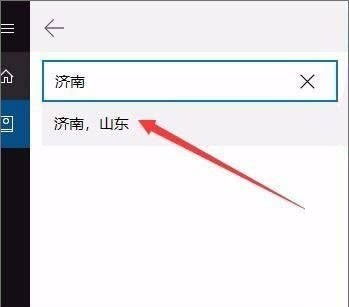
今天关于《怎样在Win10上启用天气预警功能?Win10天气预警功能设置步骤》的内容介绍就到此结束,如果有什么疑问或者建议,可以在golang学习网公众号下多多回复交流;文中若有不正之处,也希望回复留言以告知!
声明:本文转载于:纯净之家 如有侵犯,请联系study_golang@163.com删除
相关阅读
更多>
-
501 收藏
-
501 收藏
-
501 收藏
-
501 收藏
-
501 收藏
最新阅读
更多>
-
206 收藏
-
105 收藏
-
252 收藏
-
337 收藏
-
227 收藏
-
340 收藏
-
440 收藏
-
195 收藏
-
120 收藏
-
274 收藏
-
279 收藏
-
179 收藏
课程推荐
更多>
-

- 前端进阶之JavaScript设计模式
- 设计模式是开发人员在软件开发过程中面临一般问题时的解决方案,代表了最佳的实践。本课程的主打内容包括JS常见设计模式以及具体应用场景,打造一站式知识长龙服务,适合有JS基础的同学学习。
- 立即学习 543次学习
-

- GO语言核心编程课程
- 本课程采用真实案例,全面具体可落地,从理论到实践,一步一步将GO核心编程技术、编程思想、底层实现融会贯通,使学习者贴近时代脉搏,做IT互联网时代的弄潮儿。
- 立即学习 516次学习
-

- 简单聊聊mysql8与网络通信
- 如有问题加微信:Le-studyg;在课程中,我们将首先介绍MySQL8的新特性,包括性能优化、安全增强、新数据类型等,帮助学生快速熟悉MySQL8的最新功能。接着,我们将深入解析MySQL的网络通信机制,包括协议、连接管理、数据传输等,让
- 立即学习 500次学习
-

- JavaScript正则表达式基础与实战
- 在任何一门编程语言中,正则表达式,都是一项重要的知识,它提供了高效的字符串匹配与捕获机制,可以极大的简化程序设计。
- 立即学习 487次学习
-

- 从零制作响应式网站—Grid布局
- 本系列教程将展示从零制作一个假想的网络科技公司官网,分为导航,轮播,关于我们,成功案例,服务流程,团队介绍,数据部分,公司动态,底部信息等内容区块。网站整体采用CSSGrid布局,支持响应式,有流畅过渡和展现动画。
- 立即学习 485次学习
